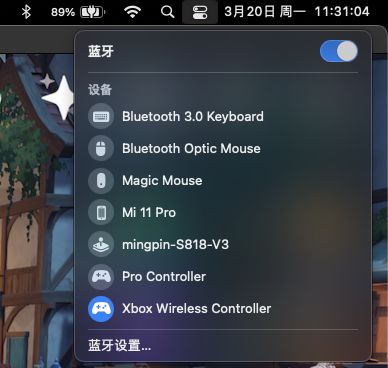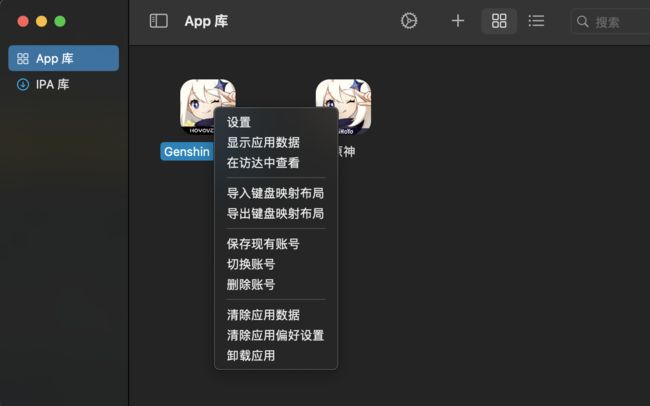MacOS-Setup-GenshinImpact
1. Genshin Impact
1.1 国内安装包
1.2 国际安装包
1.3 云平台游戏
2. 安装
2.1 下载并安装PlayCover
2.2 添加ipa源
2.3 安装ipa软件
3. 登陆验证
3.1 关闭SIP
3.2 添加参数并登陆验证
3.3 重新开启SIP
3.4 补充阅读
3.5 更多问题
4 体验游戏
4.1 键盘鼠标
4.2 手柄
4.3 游戏设置菜单
4.4. 兑换码
1. Genshin Impact
是一款角色扮演冒险游戏,支持多种平台。
- Adnroid系统,ios系统,Windows系统,PS5,
- 官方云平台(据说每小时至少1G多网络流量,建议wifi下使用)
- 另外使用M1芯片的Mac设备也可以(需要PlayCover)
同时各大平台数据都会互通。
不能互通的是登陆时选择的服务区。
首先是安装包,分为国内安装包和国际安装包。
1.1 国内安装包
https://ys.mihoyo.com/
国内安装包使用需要手机验证,可以短信登陆。就是俗称的国服。很多软件都是这样,地理上亚洲包含中国,但中国又自我孤立与亚洲。
米游社-原神https://bbs.mihoyo.com/ys/strategy/?bbs_presentation_style=no_header
这里有地图,角色攻略,任务手册,装备解析等。
1.2 国际安装包
国际安装包,可以选择以下几个服务区,
1.TK/HK/MO(港澳台服) 2.Asia(亚服) 3.Europe(欧服) 4.America(美服)https://genshin.hoyoverse.com/en/home
其中港澳台服这个区感觉比较奇怪,不理解为何单独分出来,(不属于亚洲?也不属于中国?) 看网页上其他用户的描述,该区用户数较少,联机匹配打怪时可能需要等待较长~时间。
社区页面https://act.hoyoverse.com/ys/event/e20221107-community/index.html
提瓦特大陆地图https://act.hoyolab.com/ys/app/interactive-map/index.html
1.3 云平台游戏
本地不需要安装巨大的完整版。https://mhyy.mihoyo.com/https://mhyy.mihoyo.com/news/detail/103534
2. 安装
注:下面全部是[国际版]安装包的操作过程。
这里记录在MacOS系统上的安装过程,由于该游戏并没有发布支持MacOS的dmg安装包,也仅在苹果app商店里登记了iso版本,并没有macOS版本。
所以这里用到的安装包是ISO系统里提取的版本。
MacOS-Setup-Apphttps://www.cnblogs.com/sztom/p/17207598.html
下面是PlayCover的手册页,非常详细。https://docs.playcover.io/getting_started/index
2.1 下载并安装PlayCover
https://www.cnblogs.com/sztom/p/17207598.html#3https://github.com/PlayCover/PlayCover/releases
2.2 添加ipa源
https://decrypt.day/library
打开PlayCover软件,依次点开屏幕左上角的主菜单PlayCover\设置\IPA来源,添加以上地址。
2.3 安装ipa软件
添加完成ipa源,在PlayCover软件左侧的[IPA库]页签下就能浏览网站所有可用ipa软件,选择添加即可。
P-2.3-IPA库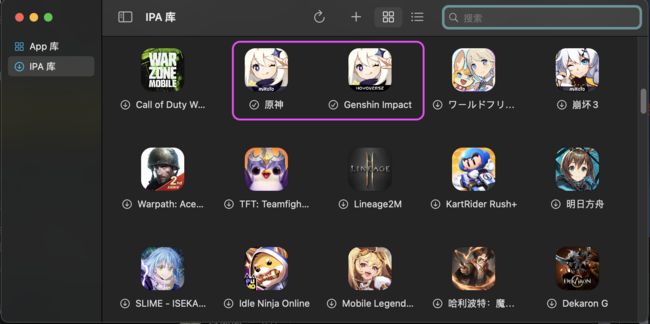
需要注意的是这里有2个原神版本:
- >[原神]: 这个是国服,就是国内用户专用的版本,需要手机号码,可以短信登陆。
- >[Genshin Impact]: 这个是国际版,可以选择亚洲,欧洲,美洲和港澳台4个服务区。
当前的3.5版本大约有3.5G,下载需要稍等片刻。
另外,不添加ipa源,手动下载或自行提取ipa文件后,也可以直接添加到本地app库里。
P-2.3-APP库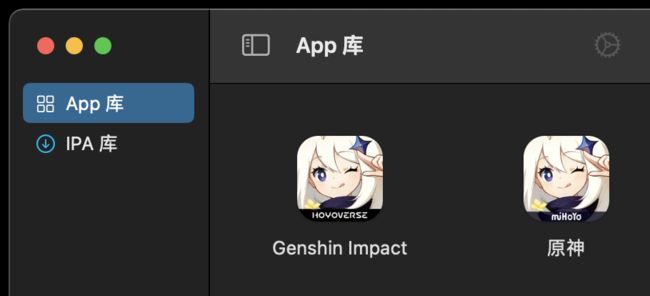
3. 登陆验证
部分游戏(如原神)使用的人机验证无法正常通过,因此需要暂停MacOS系统的SIP,验证后再开启SIP即可。
对于国服用户,据称绑定ID card+手机后,可直接通过短信验证码等形式登陆,并免去人机验证。
这里只说国际服部分,安装完IPA软件后,参考如下操作。
注:以下操作环境为MacOS系统,大版本v13,代号Ventura,M1处理器。PlayCover2.04版。
3.1 关闭SIP
1. 点开屏幕左上角苹果图标,在下拉菜单里,选择[关机]。
2. [长按]键盘右上角电源键(黑色的指纹按键)。
3. 进入[恢复模式],输入账号密码后,从顶部菜单,工具里选择打开终端[Terminal]。
4. 终端内输入如下命令关闭SIP。% csrutil disable
需要稍等一会儿,看到成功关闭的信息即可。
3.2 添加参数并登陆验证
3.2.1 [重启电脑],正常进入系统,打开终端,输入如下命令:
% sudo nvram boot-args="amfi_get_out_of_my_way=1 amfi_allow_any_signature=1"
3.2.2 登陆验证
以上完成后,再次[重启电脑],正常进入系统。
打开原神加载验证程序,输入账号密码通过验证后即可。 (这时不要进入游戏,就是登陆最后的那道门,不要点开!!!) 关闭游戏,继续下面的步骤。
3.2.3 清除刚才添加的变量,打开终端输入如下命令,(不是必须的,重开SIP后,也会被禁用)
% sudo nvram -d boot-args
3.3 重新开启SIP
再次[关机],[长按]电源键开机进入[恢复模式],打开终端输入如下命令:
% csrutil enable
最后重启进入系统后就可以正常登陆游戏了。
3.4 补充阅读
关于 Mac 上的SIP系统完整性保护https://support.apple.com/zh-cn/HT204899https://support.apple.com/en-us/HT204899
SIP: System Integrity Protection 系统完整性保护
查看SIP状态
% csrutil status
System Integrity Protection status: enabled.
csrutil: 配置系统安全策略
nvram: 操作固件 NVRAM 变量
查看添加的boot-args
% sudo nvram -p |grep boot-args
3.5 更多问题
a) 如果您尝试过此操作但仍然无法登录,请尝试 sudo nvram boot-args=“amfi_get_out_of_my_way=1” 作为 boot-args 而不是上面的那些。 您还可以尝试在“钥匙串访问”中删除与游戏相关的任何项目(在“聚焦搜索”中键入钥匙串访问以将其打开),以及在应用设置中启用越狱检测绕过。 其他登录问题可以通过清除应用程序首选项来解决。
b) 如果您在禁用SIP时不小心进了门,则在之后重新启用SIP时将无法登录游戏。 您可以尝试在钥匙串访问中删除与原神相关的项目(搜索 genshin 和 mihoyo),然后重复步骤 3.1~3.3 。具体步骤如下:
打开[启动台],找到英文名是[keychain access], 中文名是[钥匙串访问],在启动台界面的其他文件夹里,或者直接在启动台顶端搜索。
打开[钥匙串访问],在右上角的搜索栏位搜索“mihoyo”和“genshin”,将搜索出来的所有记录删除。
然后按照上述(3.1~3.3)步骤重新尝试。
c) 多个账号
若有多个游戏账号,可在(3.2.2 登陆验证)步骤依次验证,
验证完成后不要进入游戏,点击右边的退出小图标,退出当前账号,再输入下一个账号密码进行验证。
另外,若是后续增加的账号,则要参照前面的步骤再次关闭SIP后,增加验证账号后,再开启SIP。
4. 体验游戏
https://docs.playcover.io/keymapping/using_making_keymaps
在PlayCover里添加的软件都来自IOS版本,这些软件大部分功能都是通过触屏完成的。MacBook屏幕或外接屏幕通常都不是触屏。
游玩游戏可以通过键盘+鼠标或者外接游戏手柄。
4.1 键盘鼠标
打开游戏,左上角有键盘鼠标映射[Keymapping]
P-3.1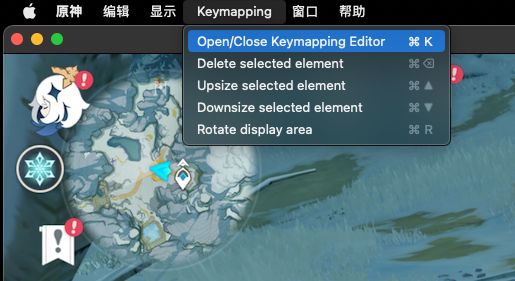
[⌘ Command + K] | 打开或关闭键盘映射。
[⌘ Command + ⌫] | 删除选中的映射键
[⌘ Command + 方向上] | 放大选中的映射键触控面积
[⌘ Command + 方向下] | 缩小选中的映射键触控面积
[⌘ Command + 旋转] | 旋转画面,若是不小心点到了,就多点几下转回来即可。
[⌥ option ] | 可以来回切换是否释放鼠标
下面是PlayCover的手册页,非常详细。还有上传到github的键盘映射文件供下载,注意自己的显示器比例,选择合适的使用即可。
https://docs.playcover.io/keymapping/using_making_keymaps
https://github.com/PlayCover/keymaps/tree/master/keymapping
下面找到个连接,中文,也蛮详细了,供参考。
https://blog.csdn.net/sunhoms/article/details/126706166
新版 playCover 键位映射教程(mac 玩 ios 原神键位映射示例) 2022-09-05
P-3.1-2
4.2 手柄
1. 蓝牙连接手柄
我这里用的是多合一通用手柄,就是可以支持手机,Mac,Windows等多平台的手柄。
使用不同模式开机就能连接不同设备。
当前使用rb+Home启动,连接Mac后识别为Xbox设备。
设置为手柄后,如上图,按钮旁边都有操作键提示,便于熟悉按键。
4.3 游戏设置菜单
回到PlayCover的App库里,右键点击游戏图标,列出该游戏设置相关菜单。
[设置]
设置部分,预设开启键盘,鼠标映射,不用改。
[导入键盘映射布局]
这里可以将别人做好的映射直接导入,导入后也可根据个人习惯,微调修改。
[导出键盘映射布局]
这里可以备份直接常用的布局,需要时可以重新导入。
4.4 兑换码
Mac系统下使用的ios版本原神,在[设置]\[账号]下没有[兑换码]的选项,不知为何,但可通过如下页面登陆后兑换。
下面是国际服的登陆页,可以查看自己的账号信息,登陆设备等。https://genshin.hoyoverse.com/en/home
国际服的[兑换码]页面https://genshin.hoyoverse.com/zh-tw/gifthttps://genshin.hoyoverse.com/en/gift